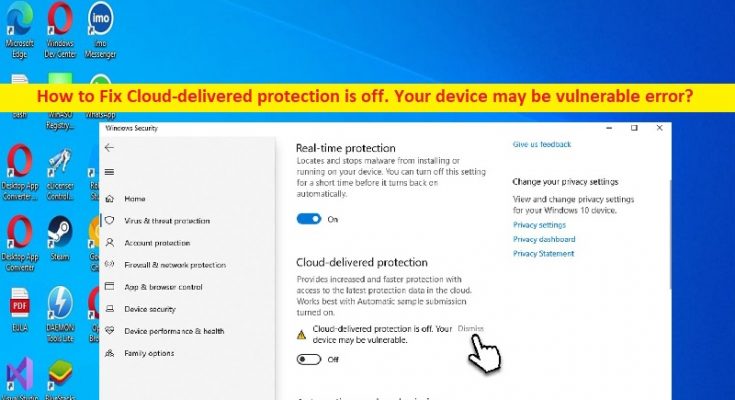「クラウドによる保護がオフになっています。お使いのデバイスは脆弱である可能性があります’ エラー – Windows 10/11 の Windows セキュリティ エラー?
この記事では、クラウド配信の保護がオフになっている問題を修正する方法について説明します。お使いのデバイスは、Windows 10/11 で脆弱なエラーである可能性があります。問題を解決するための簡単な手順/方法が案内されます。議論を始めましょう。
「クラウドによる保護はオフです。お使いのデバイスは脆弱である可能性があります」エラー:
これは、Windows Defender ウイルス対策の問題と見なされる一般的な Windows の問題です。このエラーは通常、Windows 10/11 コンピューターで Windows Defender ウイルス対策を開いたときに表示されます。この問題は、この機能がウイルス、ランサムウェア、およびその他の危険な攻撃から身を守るのに役立つため、この機能をオンにする必要があるため、デバイスでクラウド配信保護オプションが有効になっていないことを示しています。つまり、コンピューターでクラウド配信保護機能が無効になっていると、このタイプのエラーが発生する可能性があります。
ご存じないかもしれませんが、クラウド保護機能は組み込みの Windows OS 機能であり、リアルタイムで 1 つのセキュリティに関してさまざまな利点を可能にします。緊急の署名の更新、改ざん防止の実施、侵害の兆候の使用、エンドポイントの検出と対応など、さまざまな特典を提供します。コンピューターのセキュリティを向上させるのに役立ちます。ただし、何人かのユーザーは、「クラウドによる保護がオフになっている」という問題に直面したと報告しています。 Windows コンピューターで Windows セキュリティ/Windows Defender ウイルス対策を開くと、デバイスが脆弱である可能性があるというエラーが表示されます。
この問題の背後にある考えられる理由として、Cloud Protection 機能の無効化、Windows Defender に関連する設定と構成の問題、コンピューターでのマルウェアまたはウイルスの感染、Windows コンピューターでの破損、およびその他の問題が考えられます。同じ問題に直面し、修正方法を探している場合は、解決策を見つけるのに適した場所にいます。解決に向かいましょう。
修正方法 クラウドによる保護がオフになっています。お使いのデバイスは、Windows 10/11 で脆弱なエラーである可能性があります?
方法 1: 「クラウドによる保護がオフになっている」を修正します。 「PC 修復ツール」による「お使いのデバイスは脆弱である可能性があります」というエラー
「PC 修復ツール」は、BSOD エラー、DLL エラー、EXE エラー、プログラム/アプリケーションの問題、コンピューターのマルウェアまたはウイルス感染、システム ファイルまたはレジストリの問題、およびその他のシステムの問題を数回クリックするだけですばやく簡単に見つけて修正する方法です。 .
方法 2: エラー メッセージを閉じるか、Cloud Protection 機能を有効にする
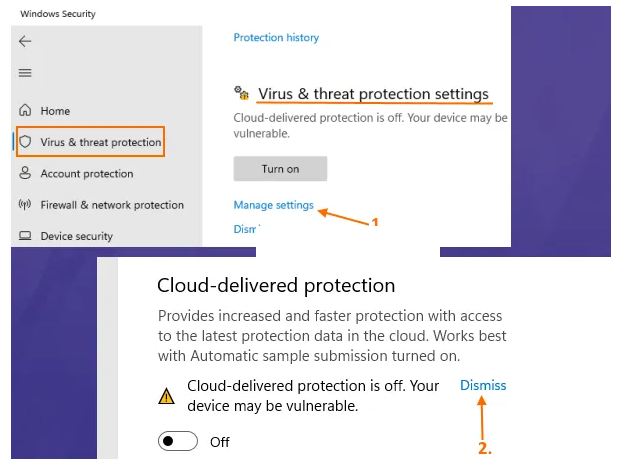
問題を解決する方法の 1 つは、エラー メッセージを閉じるか、コンピューターでクラウド保護機能を有効にすることです。
ステップ 1: タスクバーで [Windows セキュリティ] アイコンを見つけて選択し、[ウイルスと脅威の防止] を選択します。
ステップ 2: [ウイルスと脅威の防止の設定] > [設定の管理] に移動し、[クラウド配信による保護] の下の [破棄] をクリックします。
ステップ 3: クラウド プロテクション機能が無効になっている場合は、[ウイルスと脅威からの保護の設定] の下にある [オンにする] オプションをクリックするだけでオンにでき、問題が解決したかどうかを確認できます。
方法 3: コマンド プロンプトを使用して「組織による管理」設定をバイパスする
この問題は、「組織で管理」設定の制限が原因で発生する可能性があります。修正するために制限を削除できます。
ステップ 1: Windows 検索ボックスに「cmd」と入力し、キーボードの「CTRL + SHIFT + ENTER」キーを押して、「管理者としてコマンド プロンプト」を開きます。
ステップ 2: 次のコマンドを入力し、実行するたびに「Enter」キーを押します。
reg delete “HKCU\Software\Microsoft\Windows\CurrentVersion\Policies” /f
reg delete “HKCU\Software\Microsoft\WindowsSelfHost” /f
reg delete “HKCU\Software\Policies” /f
reg delete “HKLM\Software\Microsoft\Policies” /f
reg delete “HKLM\Software\Microsoft\Windows\CurrentVersion\Policies” /f
reg delete “HKLM\Software\Microsoft\Windows\CurrentVersion\WindowsStore\WindowsUpdate” /f
reg delete “HKLM\Software\Microsoft\WindowsSelfHost” /f
reg delete “HKLM\Software\Policies” /f
reg delete “HKLM\Software\WOW6432Node\Microsoft\Policies” /f
reg delete “HKLM\Software\WOW6432Node\Microsoft\Windows\CurrentVersion\Policies” /f
reg delete “HKLM\Software\WOW6432Node\Microsoft\Windows\CurrentVersion\WindowsStore\WindowsUpdate” /f
reg delete “HKLM\SOFTWARE\Policies\Microsoft\Windows Defender” /v DisableAntiSpyware
ステップ 3: 実行したら、コンピューターを再起動し、問題が解決したかどうかを確認します。
方法 4: グループ ポリシー エディターを使用してクラウドによる保護を有効にする
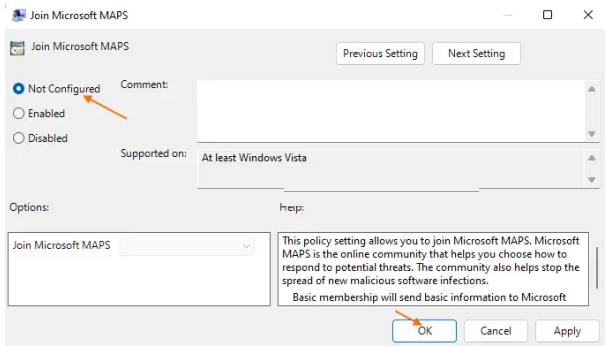
ステップ 1: キーボードの「Windows + R」キーを押し、「実行」ウィンドウに「gpedit.msc」と入力し、「OK」ボタンを押して「グループ ポリシー エディター」アプリを開き、次のパスに移動します。
コンピューターの構成 > 管理用テンプレート > Windows コンポーネント > Microsoft Defender ウイルス対策 > MAPS
ステップ 2: [Microsoft MAPS に参加] 設定を見つけてダブルクリックし、[プロパティ] を開きます。 [未構成] ラジオ オプションを選択し、[適用] > [OK] ボタンをクリックして変更を保存します。完了したら、コンピューターを再起動し、問題がないかどうかを確認します解決されます。
方法 5: レジストリ エディターを使用してクラウドによる保護を有効にする
ステップ 1: Windows 検索ボックスを介して Windows PC で「レジストリ エディター」アプリを開き、次のパスに移動します。
HKEY_LOCAL_MACHINE\SOFTWARE\Policies\Microsoft\Windows Defender
ステップ 2: 「Windows Defender」キーを右クリックし、「新規 > キー」を選択して、キーに「Spynet」という名前を付けます。
ステップ 3: 「Spynet」キーを選択し、右ペインの空白部分を右クリックして、「新規」>「DWORD (32 ビット) 値」を選択し、レジストリ値に「SpynetReporting」という名前を付けます。完了したら、問題が解決したかどうかを確認します。
方法 6: DisableAntiSpyware および DisableAntiVirus レジストリ キーを削除する
この問題を解決する別の方法は、DisableAntiSpyware および DisableAntiVirus レジストリ キーを削除することです。
ステップ 1: Windows PC で「レジストリ エディター」アプリを開き、次のパスに移動します。
HKEY_LOCAL_MACHINE\SOFTWARE\Policies\Microsoft\Windows Defender
ステップ 2: ここで、DisableAntiSpyware および DisableAntiVirus レジストリ キーを削除し、コンピュータを再起動して、問題が解決したかどうかを確認します。
結論
この投稿は、クラウドによる保護がオフになっている問題を修正する方法について、お役に立てたと確信しています。お使いのデバイスは、簡単な方法で Windows 10/11 の脆弱性エラーである可能性があります。私たちの指示を読み、それに従うことができます。それで全部です。ご提案やご質問がございましたら、下のコメント ボックスにご記入ください。